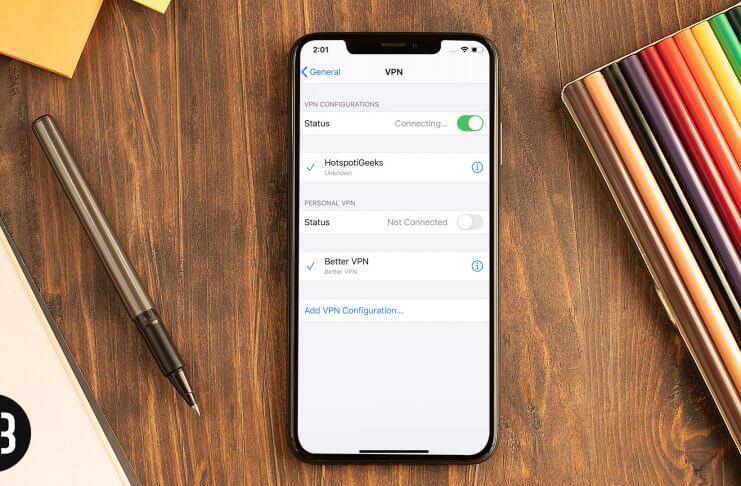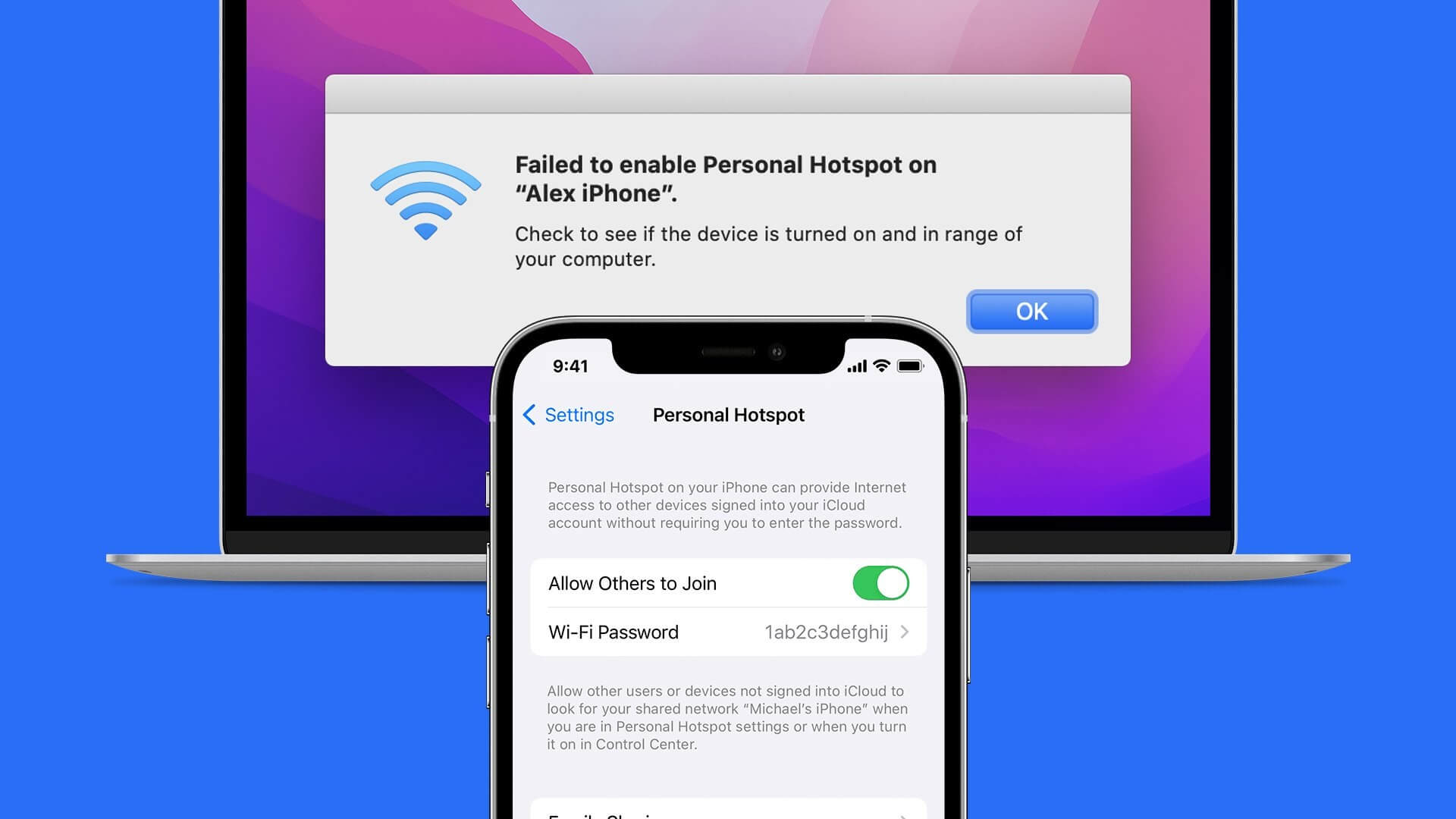Dites ce que vous voulez à propos de Siri, mais les raccourcis sont parmi les fonctionnalités les plus utiles à avoir trouvé leur place dans l'assistant IA d'Apple au fil des ans. C'est aussi un cas rare où Apple renonce à son contrôle généralement étroit sur son système d'exploitation mobile, permettant aux personnes intelligentes de développer leurs propres raccourcis et de les partager avec d'autres utilisateurs d'iOS. C'est un système vraiment génial, et pour vous aider à approfondir, voici quelques-uns des meilleurs raccourcis Siri que vous pouvez utiliser.
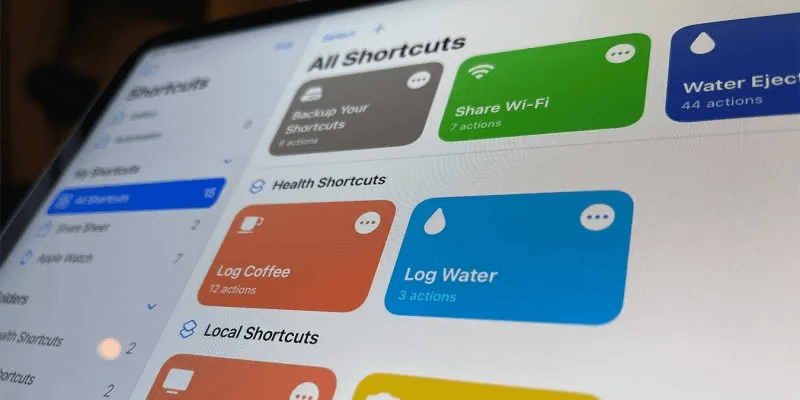
1. Jouez aux favoris
Préparer Jouer aux favoris Assez simple, mais indispensable pour les mélomanes du monde entier. Il utilise votre liste de lecture préférée d'Apple Music pour mélanger instantanément tous vos grands morceaux. Pas beaucoup plus que cela, mais si vous voulez simplement vous détendre à votre meilleur rythme, c'est tout ce dont vous avez besoin.
En accompagnement, il y a une abréviation pour "Ajouter l'album actuel aux favoris', qui annule l'intégralité de l'album que vous écoutez dans votre liste de lecture préférée.
2. Charge rapide
Si vous avez besoin de recharger rapidement votre iPhone aussi efficacement que possible, c'est là qu'il entre en jeu charge rapide. C'est un peu comme économiser de la batterie, mais pour les téléphones connectés, ce raccourci fait beaucoup de choses.
Il désactive les applications d'arrière-plan, désactive le WiFi et le Bluetooth, réduit la luminosité de l'écran et règle le volume de votre téléphone au minimum. Grâce à toutes ces petites choses, il préserve votre batterie et aide votre iPhone à se recharger plus rapidement.
3. Assistant de calendrier
La gestion du calendrier est quelque chose que vous voulez pouvoir faire avec un minimum d'interaction - dictez à votre téléphone comme une secrétaire des années XNUMX. Ce raccourci vous offre plusieurs options pour interagir avec votre calendrier, vous permettant de prendre des rendez-vous, d'obtenir votre emploi du temps pour la journée, de créer des événements et d'afficher les anniversaires de vos amis (entre autres).
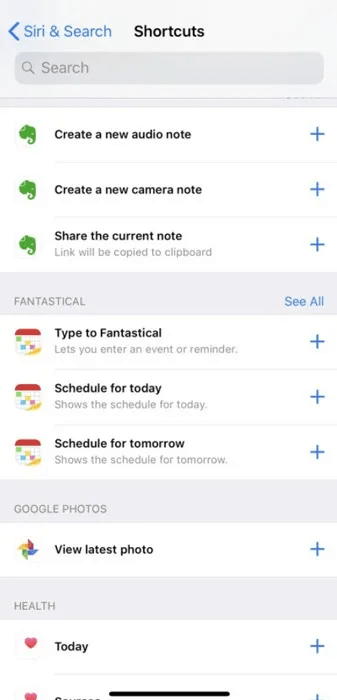
Vous permet Assistant de calendrier Faites plus que de simples interactions de calendrier par défaut avec Siri, en vous organisant en lots plutôt qu'en commandes individuelles.
4. Aide à la cuisson
La gestion du garde-manger peut être une tâche ardue et compliquée - se souvenir de chaque ingrédient d'une recette, se préparer à cuisiner en même temps, essayer de se souvenir de la date d'expiration des aliments dans le réfrigérateur.
مع Aide à la cuissonDe nombreux petits détails d'organisation culinaire sont réglés pour vous. Il vous aide à planifier vos repas, à faire vos courses et à interagir avec vos appareils de cuisine intelligents pour suivre les dates d'expiration des aliments, les heures de décongélation et découvrir de nouvelles recettes.
Bien sûr, vous en tirerez le meilleur parti si vous avez un réfrigérateur intelligent et que vous l'utilisez tous les jours.
5. Puissance intelligente
iOS a un travail mode "basse consommation" Current, qui préserve la batterie de votre téléphone en désactivant des fonctionnalités telles que la récupération des e-mails et l'actualisation de l'application en arrière-plan et en réduisant le nombre d'effets à l'écran.
Vous donner Puissance intelligente Plus de contrôle sur ce processus en vous permettant de spécifier le pourcentage exact d'autonomie de la batterie que vous souhaitez activer deux modes "basse consommation" و "Super basse énergie" (Désactivez le Wi-Fi, le Bluetooth et les données mobiles pour économiser votre batterie de manière plus spectaculaire.)
6. Itinéraire vers le prochain événement
Les utilisateurs expérimentés n'ont pas peur de tirer pleinement parti de n'importe quelle application iOS. Cela dit, votre application de calendrier est susceptible de surchauffer, avec de nombreux événements. Ce raccourci s'intègre à votre application de calendrier, vous permettant d'obtenir un itinéraire vers un événement spécifique en quelques secondes.
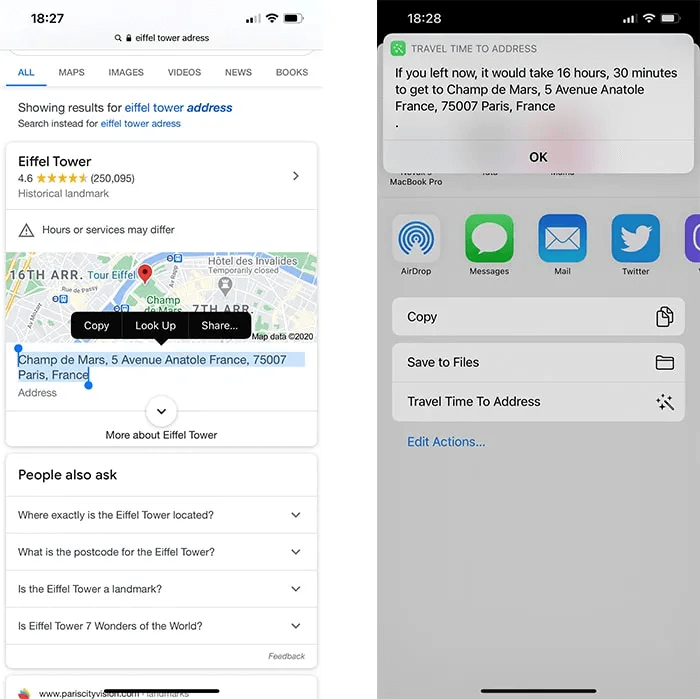
Activer un raccourci "Itinéraire vers le prochain événement" Cela fera apparaître une liste de vos événements à venir (avec le lieu sélectionné, bien sûr). Appuyez sur n'importe quel événement pour ouvrir votre application de carte préférée, vous serez donc prêt à partir en un instant. Ce raccourci Siri fonctionne bien sur iPhone, iPad et Apple Watch et peut parfois être une véritable bouée de sauvetage.
7. Temps de trajet jusqu'à l'adresse
Grâce à ce raccourci Siri, il n'y a plus de va-et-vient entre Safari et votre application Maps préférée. Une fois que vous avez installé et activé le raccourci Temps de trajet jusqu'à l'adresse Sélectionnez simplement une adresse dans n'importe quelle application, puis activez le raccourci à partir de la feuille de partage.
Assurez-vous d'abord d'ajouter ce raccourci à l'application Raccourcis, puis mettez en surbrillance n'importe quel titre sur votre appareil et appuyez sur "partager". Cela ouvrira la feuille de partage où vous pourrez activer une commande Temps de trajet jusqu'à l'adresse.
8. Assistant de Destin 2
C'est pour les joueurs Qui ne se rend peut-être pas compte qu'il y a des gens qui écrivent des raccourcis Siri qui peuvent donner des informations importantes sur les événements dans les jeux en ligne. Par exemple, quelqu'un a écrit un raccourci Siri qui indique aux joueurs de Destiny 2 où le mystérieux marchand d'objets rares dans le jeu, Xur, sort chaque semaine.
Tout ce que vous avez à faire est de dire :
Siri, où est l'agent des neuf ?
Siri vous indiquera où se trouve le commerçant. Il s'agit d'une excellente vitrine du potentiel de Siri en tant qu'assistant de jeu vidéo, et si vous avez trouvé ou créé des raccourcis similaires liés au jeu, nous aimerions en entendre parler dans la section des commentaires ci-dessous !
9. Lecteur de nouvelles
Saviez-vous que vous pouvez utiliser des raccourcis pour créer un flux RSS personnalisé ? Tu a juste besoins Utilisez le raccourci du lecteur RSS dans l'application Raccourcis , puis ajoutez toutes les sources d'actualités que vous suivez sur le Web.
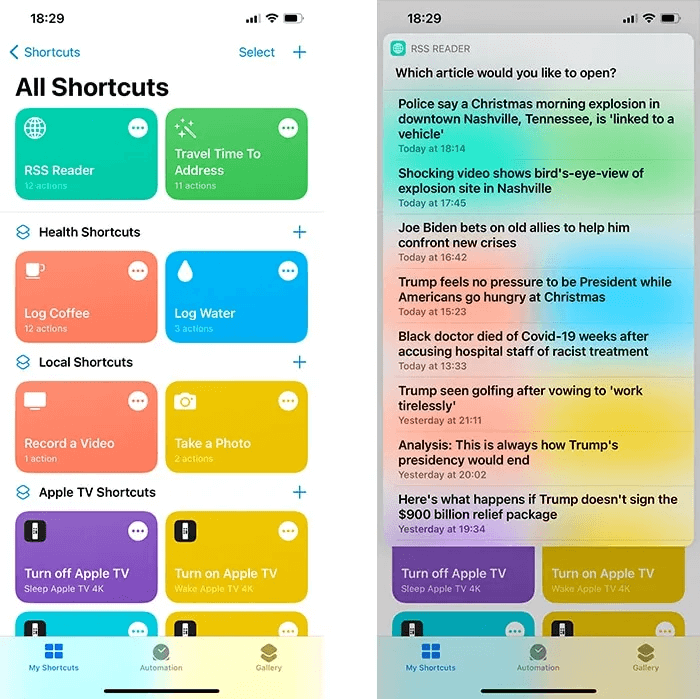
Vous pouvez modifier le lecteur RSS pour qu'il occupe autant ou aussi peu d'espace sur l'écran que vous le souhaitez, même s'il est décomposé sur tout l'écran pour vous montrer les derniers articles des sites de votre flux. (Vous pouvez contrôler le nombre d'articles répertoriés.)
10. Rappelez-moi au travail
Vous permet Rappelez-moi au travail , l'un des raccourcis prêts à l'emploi d'Apple, vous permet d'entrer votre adresse professionnelle lors de la première configuration. Ensuite, tout rappel que vous définissez et qui correspond à l'adresse que vous avez entrée dans ce raccourci se déclenchera automatiquement dès que vous arriverez sur ce site.
Qu'il s'agisse d'un facteur de motivation que vous recherchez lorsque vous rentrez chez vous ou au travail, le renforcement basé sur la localisation est parfois exactement ce dont vous avez besoin.
11. Numérotation abrégée
Il est vrai que votre iPhone dispose déjà d'une fonction Speed Dial. Cependant, les utilisateurs expérimentés savent qu'il y a toujours une meilleure solution à venir. C'est pourquoi nous aimerions vous donner un raccourci Speed Dial.
Avec ce raccourci, vous pouvez ajouter plusieurs contacts, qui apparaîtront alors dans un menu contextuel (à chaque fois que vous activez le raccourci vocalement). Vous pouvez dire à quel point cela peut être utile, surtout si vous avez quelques contacts que vous appelez souvent.
Vous pouvez également éviter de définir un nombre, ce qui forcera le raccourci à vous demander chaque fois que vous exécuterez cette action. De cette façon, vous pourrez choisir n'importe quel contact dans l'application Contacts.
12. Arrêté par la police
Le nom de cet acronyme peut être un peu inquiétant, mais en fait, il existe plusieurs situations dans lesquelles il pourrait être utile. Vous voudrez peut-être enregistrer de toute urgence une vidéo d'une situation dans laquelle vous vous trouvez et l'envoyer immédiatement à un contact préprogrammé.
مع Interpellé par la police Dire à Siri "Je vais éteindre" déclenche la caméra frontale, commence à enregistrer une vidéo, puis envoie cette vidéo à un contact de votre choix. Vous pouvez, bien sûr, modifier la commande réelle, mais il y a quelque chose à dire pour un raccourci qui peut capturer rapidement des événements dans une situation où vous pensez que des preuves vont être nécessaires.
13. Gardez-moi en vie
Comme son nom l'indique, prenez Keep Me Alive Économie d'énergie à un niveau extrême. Bien qu'iOS ait son propre mode de faible consommation intégré, Keep Me Alive éteint tout ce qu'il peut pour aider à garder votre téléphone alimenté jusqu'à ce que vous puissiez vous rendre à un endroit pour le recharger. Ce raccourci désactive le Wi-Fi, les données cellulaires, le Bluetooth, la musique et tout ce qui est activé.
14. Éjection d'eau
Un autre raccourci de style utilitaire utile, Éjection d'eau Joue une tonalité spécifique pour évacuer l'eau des haut-parleurs de votre téléphone. L'iPhone est étanche depuis quelques générations maintenant, mais le mouiller peut toujours causer des problèmes inattendus.
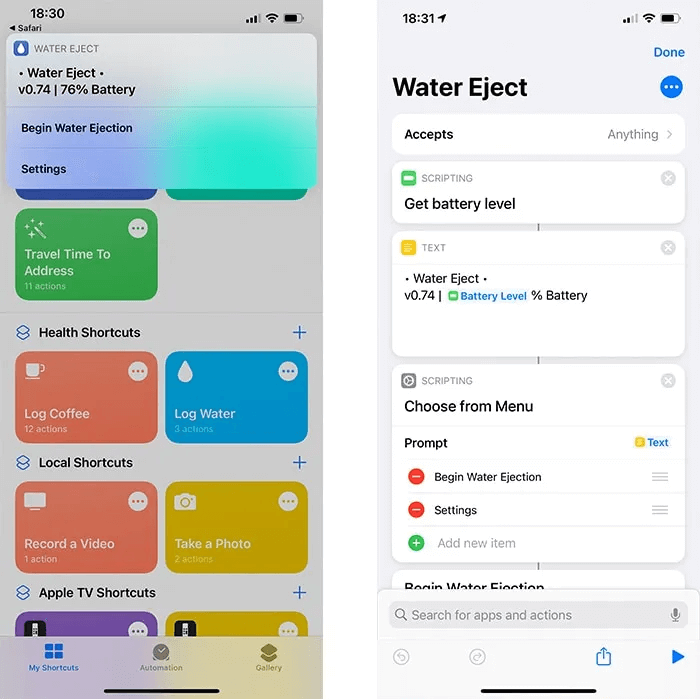
Ce raccourci se débarrasse de l'eau en utilisant la même technologie que l'Apple Watch. Cela signifie que vous entendrez un bip basse fréquence pendant quelques secondes, indiquant que le raccourci fait son travail. C'est vraiment simple mais très utile dans de nombreuses situations.
15. Ne pas déranger avec des minuteries
C'est un problème assez courant que vous activiez Ne pas déranger sur votre iPhone, puis oubliez de l'éteindre. Oui, iOS vous permet de programmer Ne pas déranger, mais qu'en est-il de ces situations ponctuelles où vous souhaitez simplement que votre téléphone soit silencieux pendant une heure ?
vous permet de raccourcirNe pas déranger avec des minuteriesActivez Ne pas déranger sans vous soucier de vous souvenir de le réactiver.
16. Scanner et stockage des reçus/documents
Il existe plusieurs façons de numériser des reçus avec votre iPhone. Cependant, rien ne vaut un raccourci Scanner de reçus/documentsIncroyablement facile à utiliser, mais aussi incroyablement puissant. Le plus grand avantage de ce module complémentaire est la possibilité de trier automatiquement les reçus et de les télécharger automatiquement sur Dropbox ou iCloud.
Lorsque ce raccourci est activé, vous pourrez choisir une catégorie et ajouter un plus de l'information sur la réception, le prix et le plus. Cela amène votre organisation à un tout autre niveau, rendant la tâche fastidieuse d'organiser les reçus quelque peu agréable.
17. Mode sombre v2
Le raccourci original du mode sombre est apparu il y a des années lorsque l'utilisation du mode sombre sur votre iOS n'était même pas possible. Cependant, étant donné qu'iOS propose désormais cette option, il est passé Le raccourci original "mode sombre" a une torsion Il se concentre désormais sur la traduction des sites Web dans leurs images en "mode sombre".
Pour utiliser ce raccourci, appuyez sur Partager lorsque vous visitez un site Web dans Safari. Sélectionnez "Dark Mode Version 2" à l'aide de l'icône de raccourci. Après quelques instants, le site Web que vous visitez recevra une refonte visuelle - que cette fonction soit ou non disponible à l'origine. C'est facile à utiliser, n'est-ce pas ?
18. Partage Wi-Fi
Quelqu'un a-t-il besoin de se connecter à votre réseau Wi-Fi, mais vous n'êtes pas à l'aise de simplement partager votre mot de passe ? C'est là qu'intervient le raccourci Partager le Wi-Fi Utile.
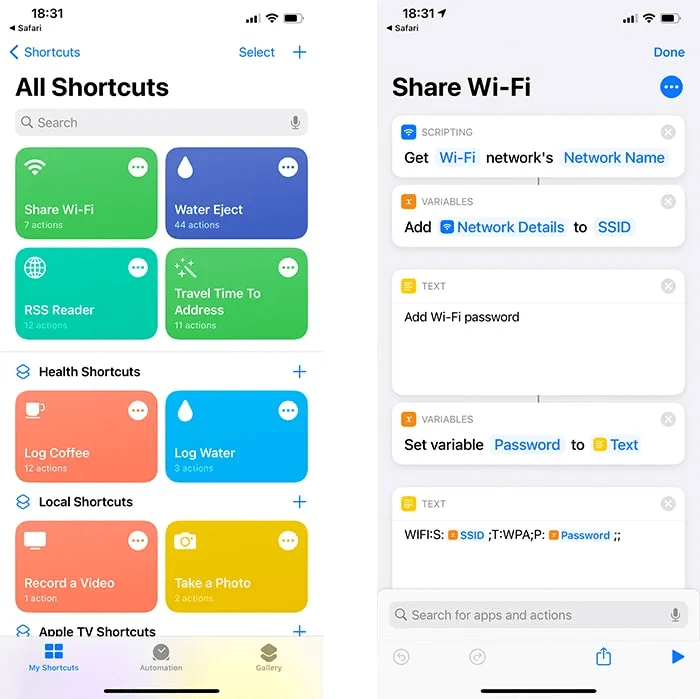
Ce raccourci génère un code QR que l'autre personne peut scanner dans son téléphone afin de se connecter sans avoir à connaître votre mot de passe. Ce raccourci est également utile si vous avez un mot de passe vraiment difficile à saisir.
19. Réveil matinal
Laissez-vous en vedette Réveil matin Les raccourcis Siri agissent comme votre assistant personnel. Le raccourci vous réveille et vous indique quand vous devez partir pour vous rendre au travail à l'heure.
20. Sauvegardez vos raccourcis
méta raccourci S'il y a un raccourci, méta Sauvegardez vos raccourcis Faites exactement ce qu'il dit. Il sauvegarde tous vos raccourcis sur iCloud Drive. Si vous comptez beaucoup sur quelques raccourcis clavier, quelque chose comme Sauvegarder vos raccourcis sera certainement utile dans de nombreuses situations.
Enfin, n'oubliez pas de créer vos propres raccourcis Siri !
Bien que les raccourcis Siri prédéfinis soient excellents, ils ne vous mèneront que jusqu'à présent. Vous obtiendrez les meilleurs résultats si vous essayez Fais le toi-même. Cela peut sembler intimidant au début, mais nous vous promettons que vos efforts seront bientôt récompensés !